VBA : supprimer la feuille si le nom contient un texte spécifique
Vous pouvez utiliser la syntaxe suivante dans VBA pour supprimer chaque feuille d’un classeur Excel contenant un texte spécifique :
Sub DeleteSheets()
Dim TextToFind As String
Dim TextWildcard As String
Dim Ws As Worksheet
Dim i As Integer
'prompt user for text to search for in sheet names
TextToFind = Application.InputBox("Delete Sheets That Contain: ", _
ThisWorkbook.ActiveSheet.Name, , , , , 2)
TextWildcard = "*" & TextToFind & "*"
Application.DisplayAlerts = False
'loop through sheets and delete each sheet that contains text
i = 0
For Each Ws In ThisWorkbook.Sheets
If Ws.Name Like TextWildcard Then
Ws.Delete
i = i + 1
End If
Next Ws
Application.DisplayAlerts = True
End Sub
Lorsque vous exécutez cette macro particulière, une zone de saisie apparaîtra dans laquelle vous pourrez saisir une chaîne de texte spécifique.
Une fois que vous appuyez sur Entrée, chaque feuille du classeur Excel contenant ce texte spécifique sera automatiquement supprimée.
Remarque : La ligne Application.DisplayAlerts=False indique à VBA de ne pas afficher le processus de suppression des feuilles, ce qui accélère son exécution.
L’exemple suivant montre comment utiliser cette syntaxe dans la pratique.
Exemple : utiliser VBA pour supprimer des feuilles contenant du texte spécifique
Supposons que nous ayons le classeur Excel suivant contenant quatre feuilles :
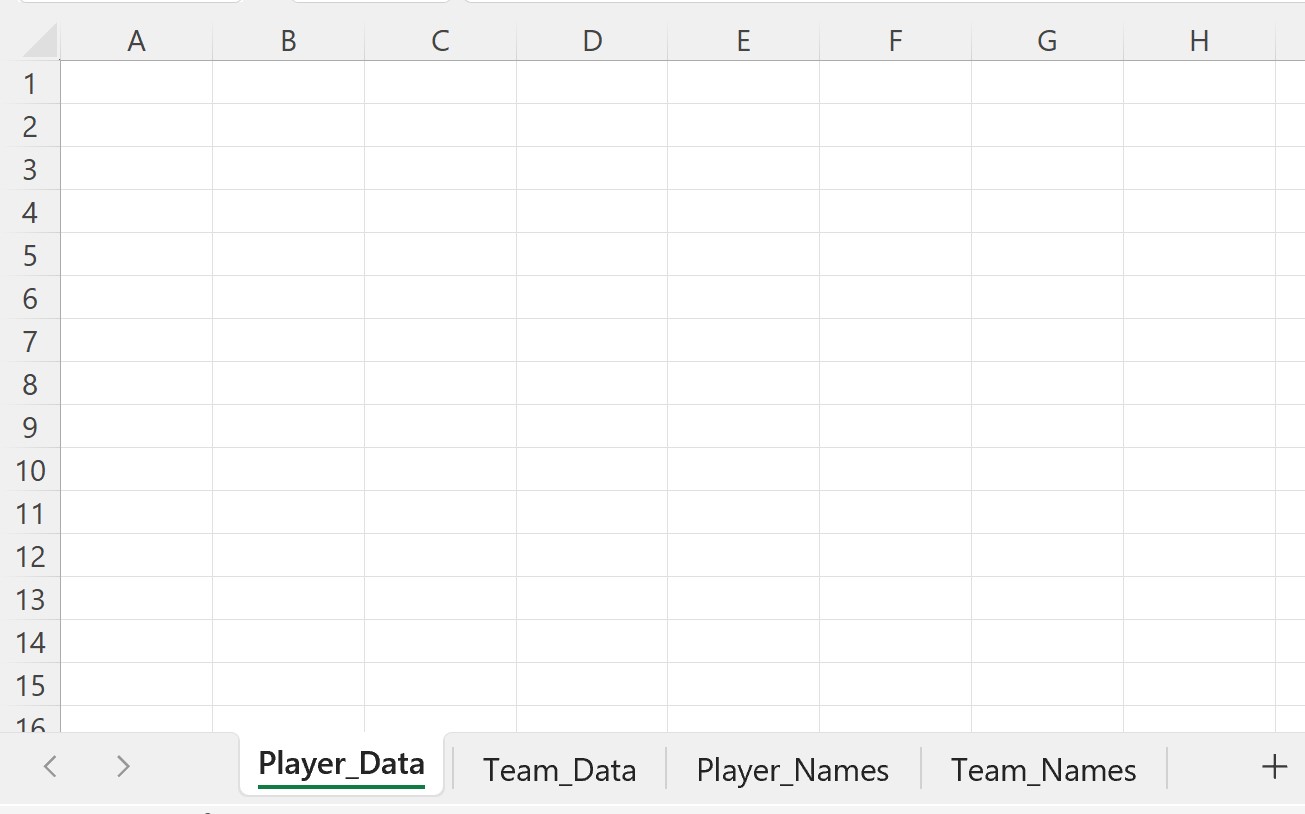
Supposons maintenant que nous souhaitions supprimer chaque feuille contenant « Équipe » dans le nom de la feuille.
Nous pouvons créer la macro suivante pour ce faire :
Sub DeleteSheets()
Dim TextToFind As String
Dim TextWildcard As String
Dim Ws As Worksheet
Dim i As Integer
'prompt user for text to search for in sheet names
TextToFind = Application.InputBox("Delete Sheets That Contain: ", _
ThisWorkbook.ActiveSheet.Name, , , , , 2)
TextWildcard = "*" & TextToFind & "*"
Application.DisplayAlerts = False
'loop through sheets and delete each sheet that contains text
i = 0
For Each Ws In ThisWorkbook.Sheets
If Ws.Name Like TextWildcard Then
Ws.Delete
i = i + 1
End If
Next Ws
Application.DisplayAlerts = True
End Sub
Lorsque nous exécutons cette macro, une zone de saisie apparaît dans laquelle nous pouvons saisir le texte que nous souhaitons rechercher dans les noms des feuilles :
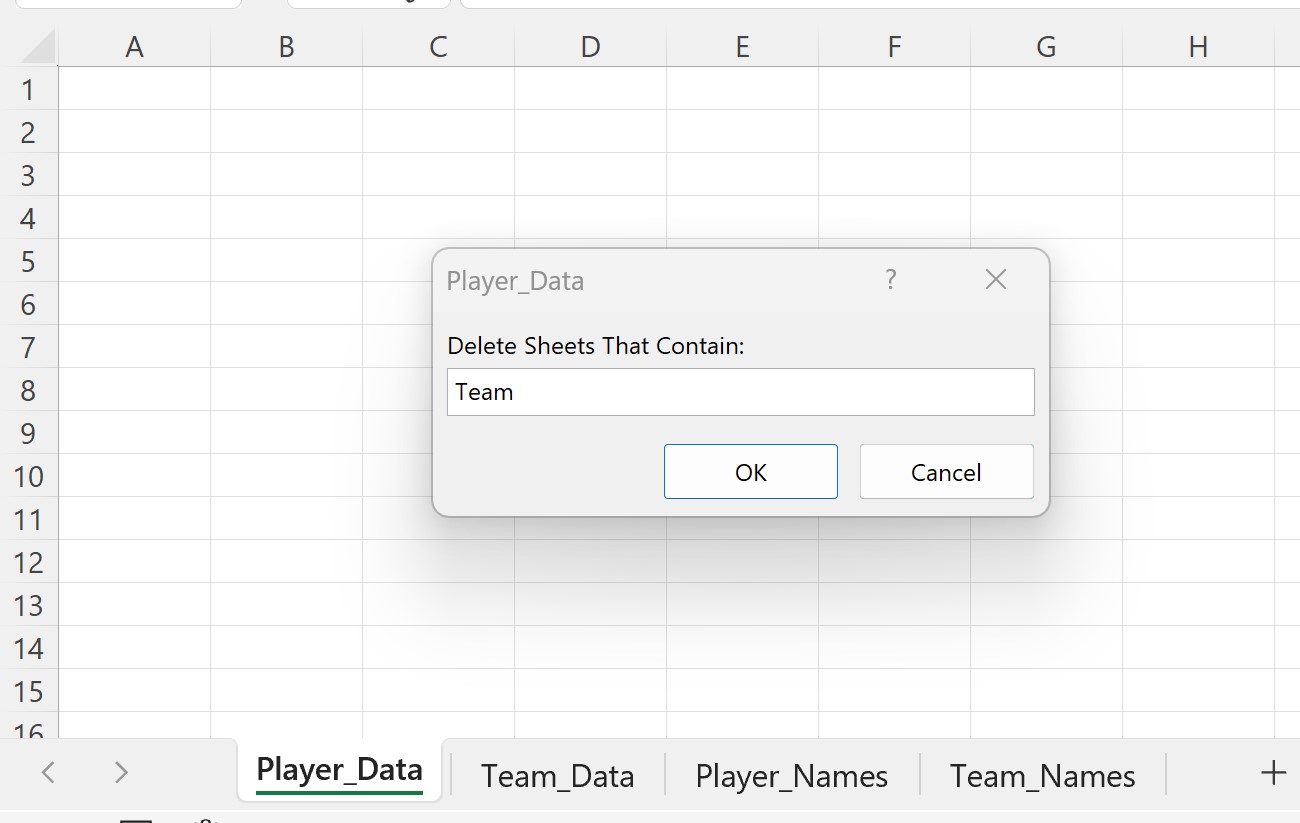
Une fois que nous avons tapé « Équipe » et appuyé sur OK , les noms de feuilles qui contiennent « Équipe » n’importe où dans le nom seront automatiquement supprimés :
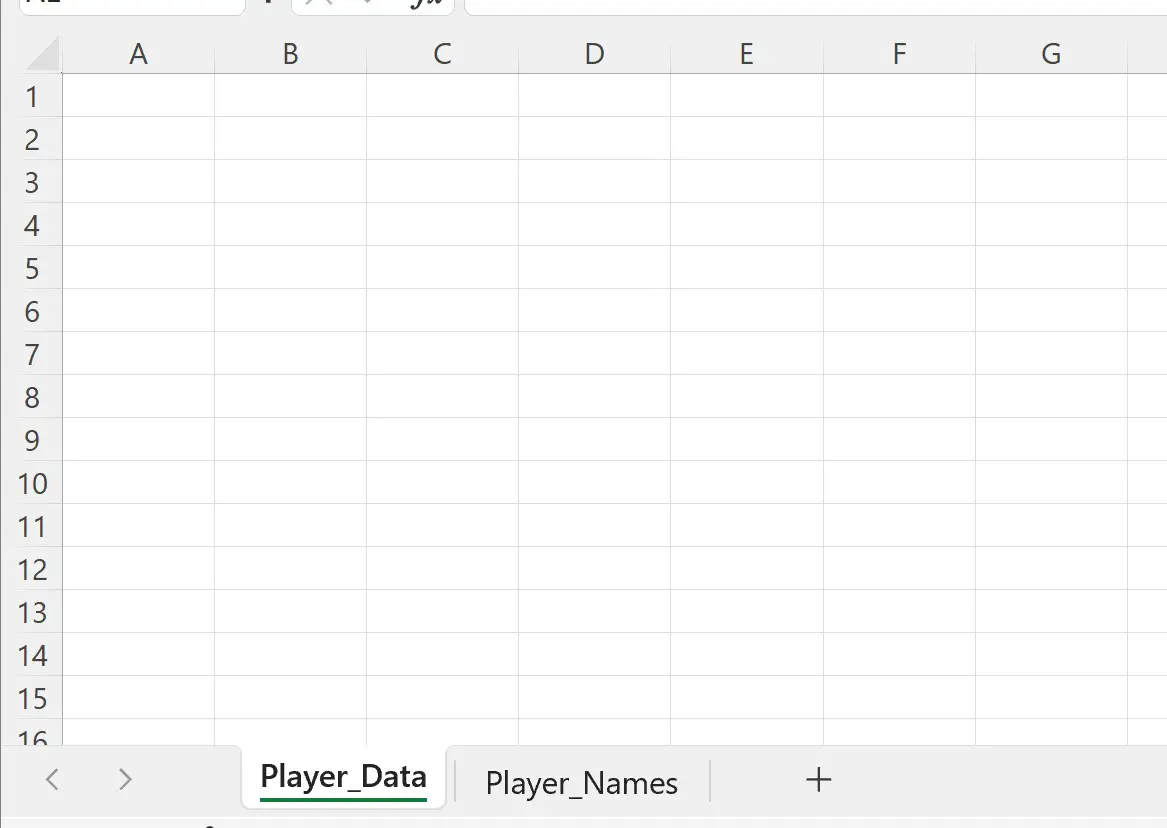
Notez que les deux feuilles contenant « Équipe » dans le nom de la feuille ont été supprimées.
Toutes les feuilles qui ne contenaient pas « Équipe » n’ont pas été touchées.
Ressources additionnelles
Les didacticiels suivants expliquent comment effectuer d’autres tâches courantes dans VBA :
VBA : Comment compter le nombre de feuilles dans un classeur
VBA : Comment extraire des données d’un autre classeur
VBA : comment insérer plusieurs lignes
